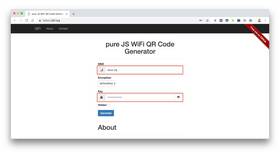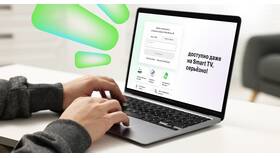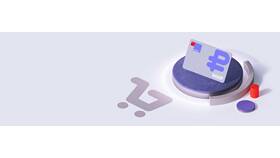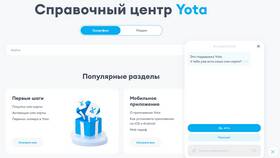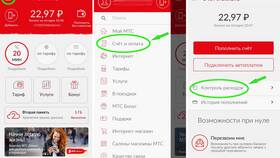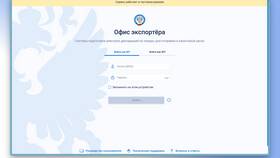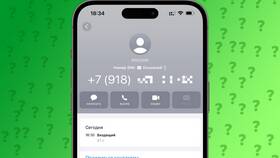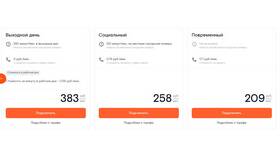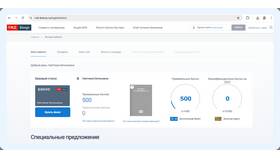QR-код для подключения к Wi-Fi содержит зашифрованные данные сети (имя и пароль). Рассмотрим способы получения такого QR-кода на разных устройствах.
Содержание
Способы узнать QR-код Wi-Fi
| Устройство | Метод получения |
| Android | Настройки сети или сторонние приложения |
| iOS | Функция "Поделиться Wi-Fi" |
| Роутер | Наклейка на устройстве или веб-интерфейс |
Как создать QR-код Wi-Fi вручную
- Узнайте имя сети (SSID) и пароль
- Перейдите на сайт генератора QR-кодов (qrcode.ru, qr-code-generator.com)
- Выберите тип "Wi-Fi Network"
- Введите данные сети: SSID, пароль, тип шифрования
- Сгенерируйте и скачайте QR-код
Где найти стандартный QR-код роутера
- На задней панели роутера (наклейка)
- В документации к устройству
- В веб-интерфейсе роутера (раздел Wi-Fi)
- На коробке от роутера
Как посмотреть QR-код Wi-Fi на Android
| Шаг | Действие |
| 1 | Откройте "Настройки" → "Сеть и интернет" |
| 2 | Выберите "Wi-Fi" → подключенную сеть |
| 3 | Нажмите "Поделиться" (может потребоваться аутентификация) |
| 4 | QR-код появится на экране |
Приложения для генерации QR Wi-Fi
- WiFi QR Code Generator
- QR Code Maker
- QR & Barcode Scanner
Важная информация
При использовании стандартного QR-кода с роутера будьте осторожны - он может содержать также данные для доступа в админ-панель. Не передавайте такой QR-код посторонним лицам.